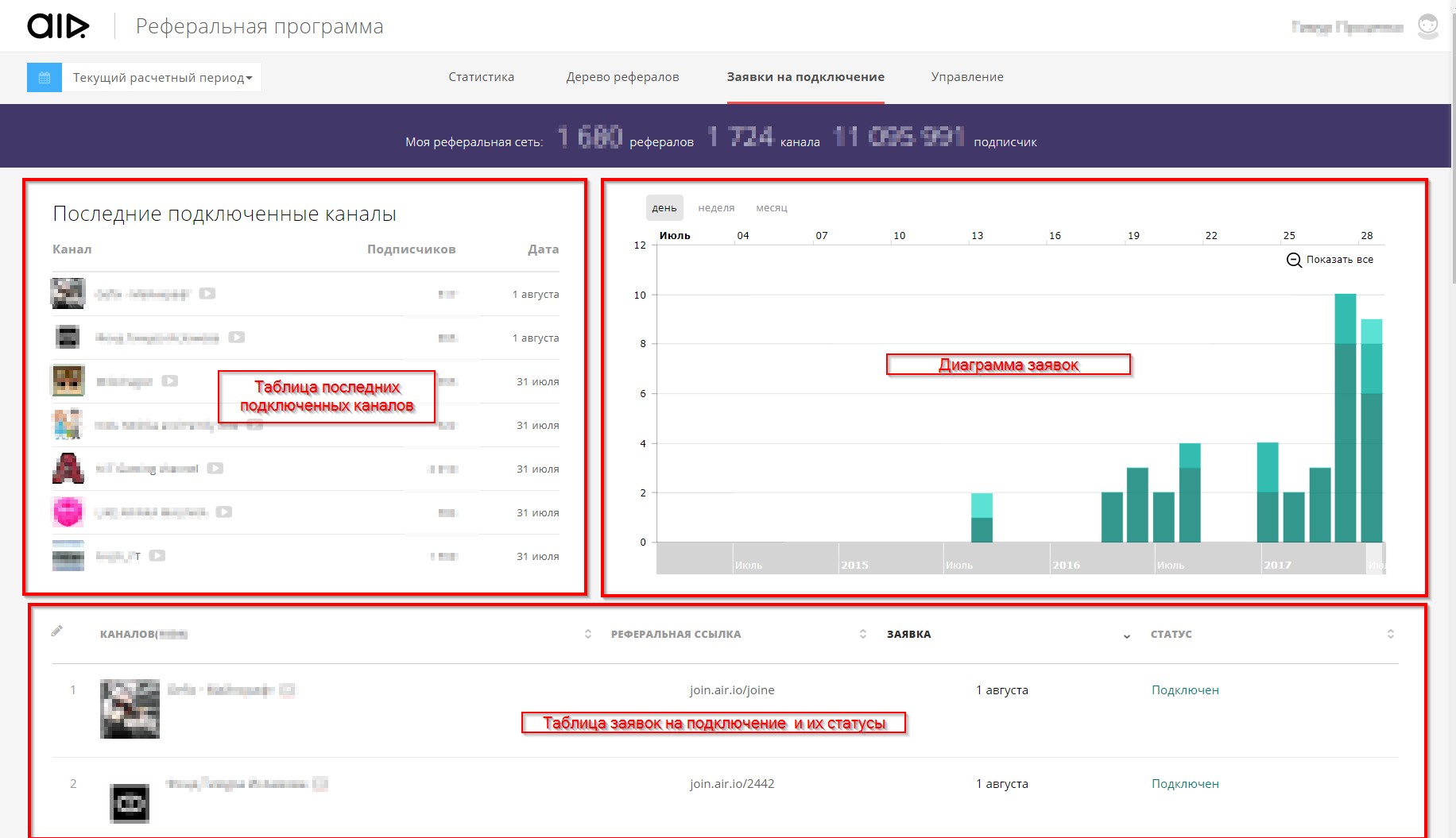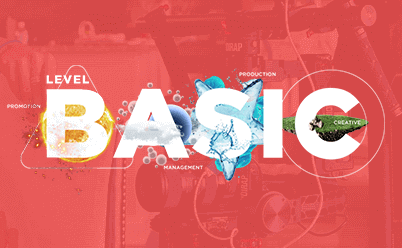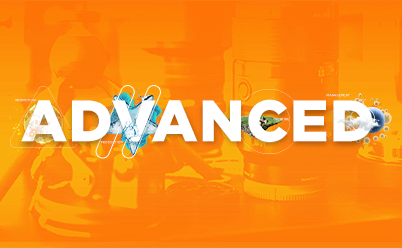Теперь у всех партнеров AIR появилась возможность следить за состоянием своей реферальной сети. Благодаря новой вкладке “Статистика” в Личном кабинете, ты сможешь видеть все финансовые показатели собственной реферальной программы. Большое количество настроек и метрик обеспечит полный контроль твоей сети. Ты можешь задать конкретный период статистики или выбрать показатели дохода каждого уровня реферальной программы, увидеть статус подключенных каналов, а также доход, который они тебе приносят.
Как пользовать новой вкладкой "Статистика"?
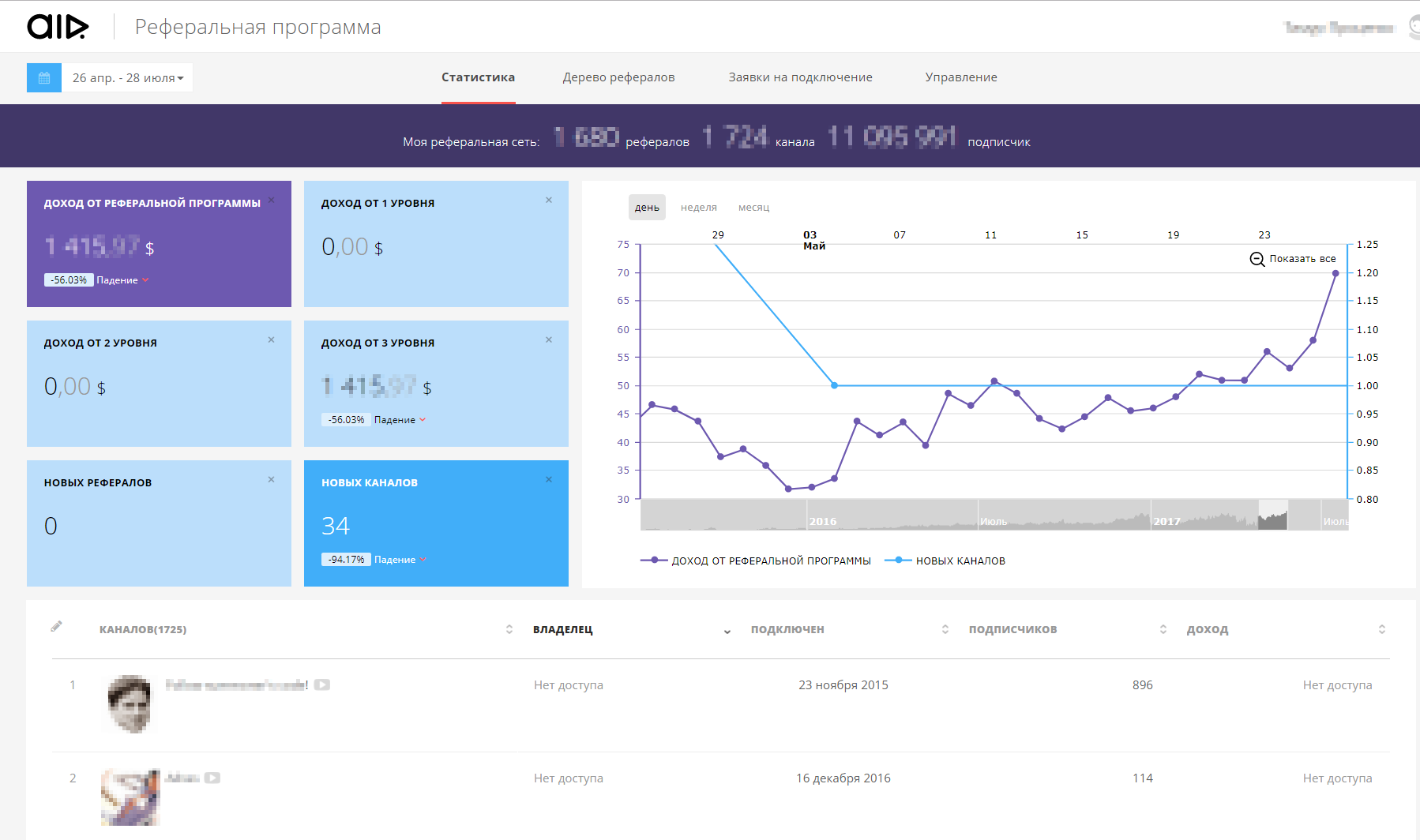
На этой странице отображаются финансовые показатели вашей реферальной сети. Страница содержит настраиваемый график с выбором метрик, а также таблицу каналов рефералов с доходом, принесенным вашей сети. По умолчанию отображаются данные за текущий период. Изменить период для отображения можно при помощи селектора диапазона дат.
Для этого необходимо открыть календарь и выбрать интересующий период (За все время/ Прошлый год/ Прошлый месяц) и нажать кнопку “Выбрать”.
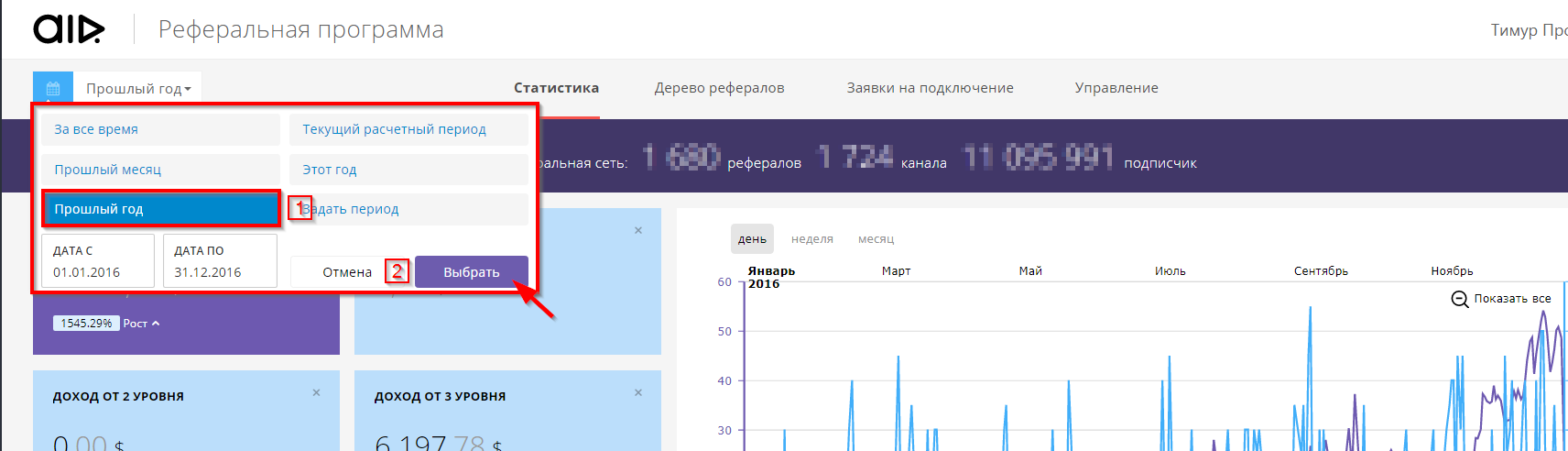
Если необходимо отобразить статистику за конкретный период времени, необходимо нажать кнопку “Задать период”.
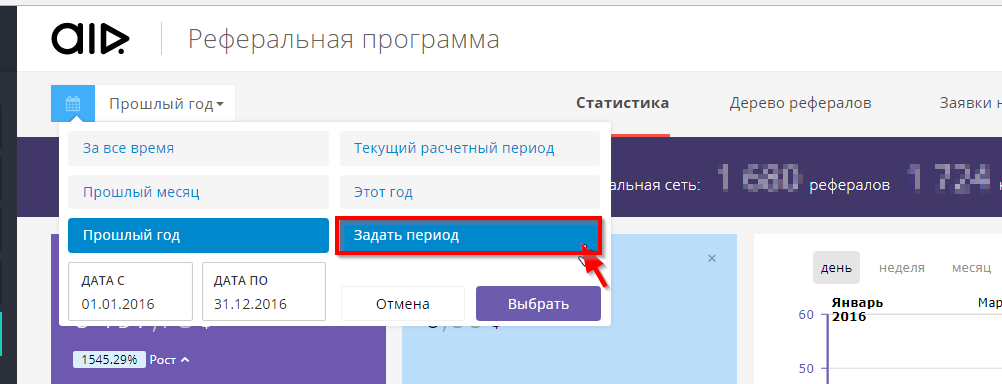
Далее необходимо указать начальную и конечную дату, после чего нажать кнопку “Выбрать”.
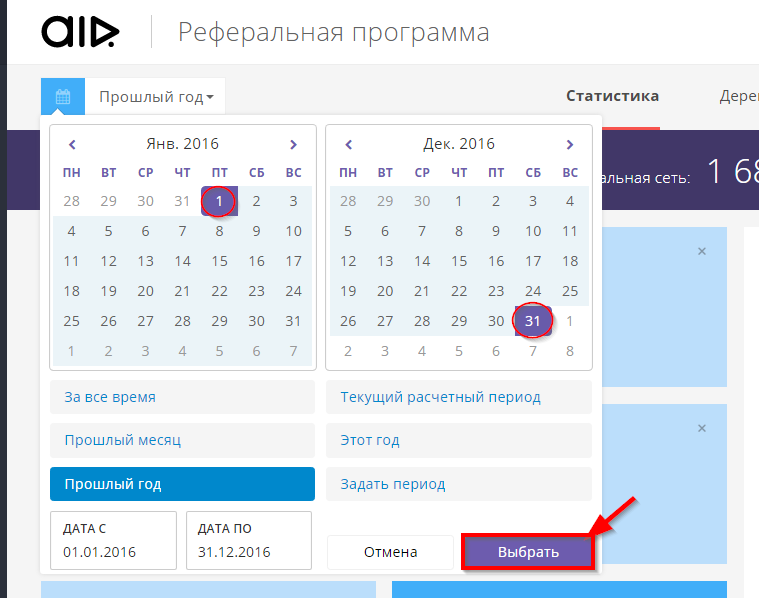
На данной вкладке отображается плитка с данными статистики. Можно выбрать от двух до шести плиток, которые будут отображаться одновременно.
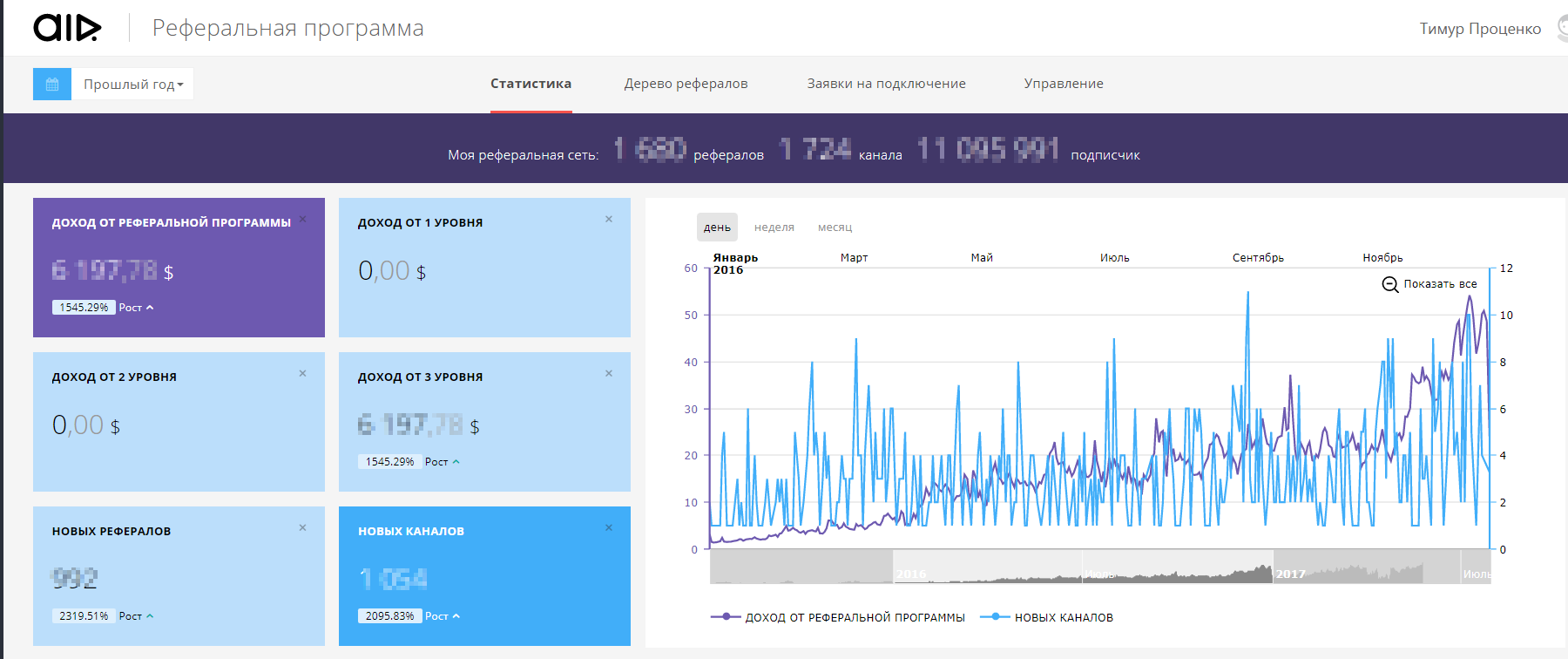
Нажав на пиктограмму закрытия в верхнем правом углу плитки, вы можете удалить ее из списка.
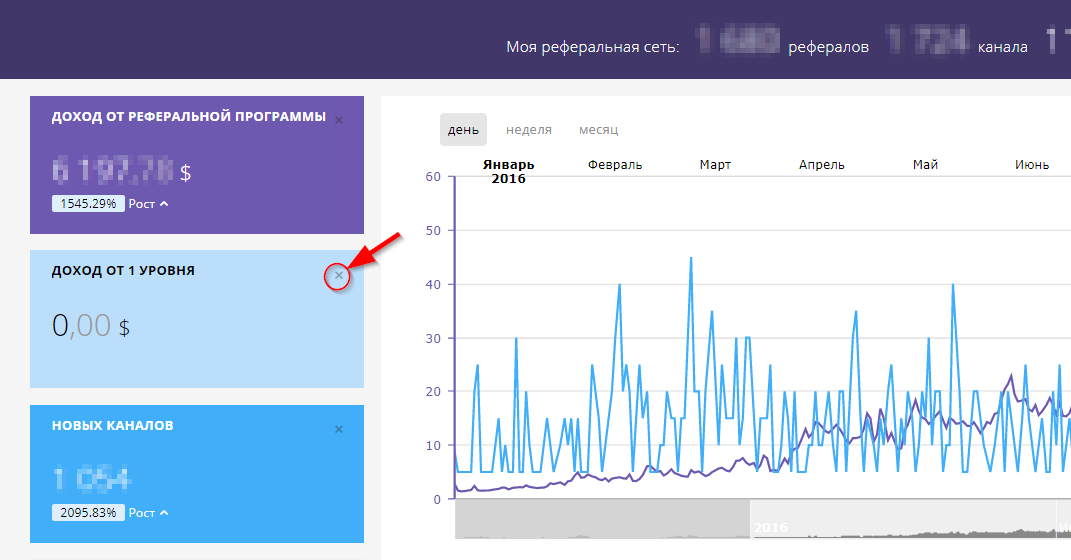
Для добавления плитки, необходимо нажать кнопку “Добавить плитку” и выбрать метрику, которую желаете добавить.
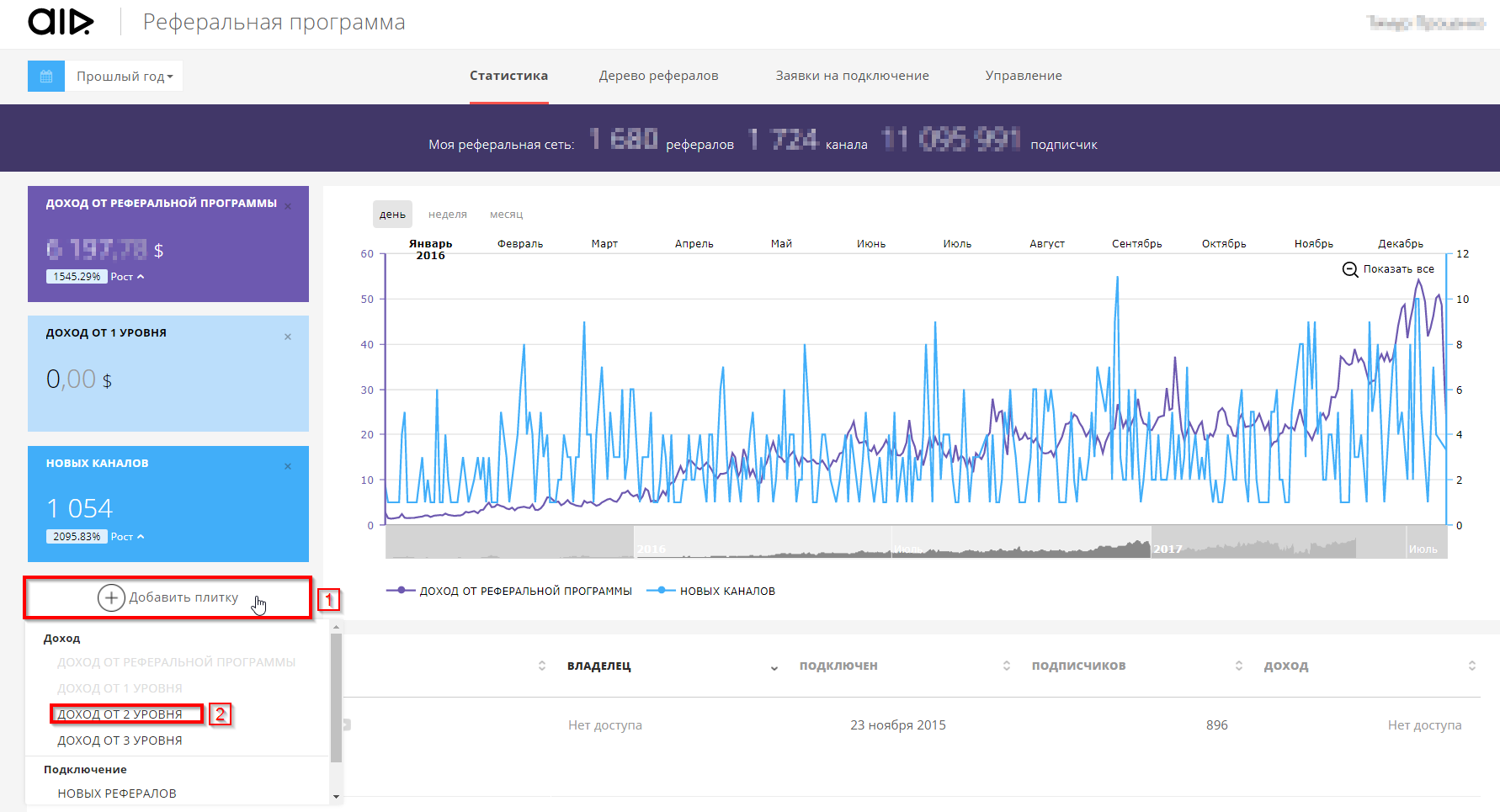
При нажатии на саму плитку левой кнопкой мыши, вы добавите отображение ее показателей на график. Первая метрика маркируется фиолетовым цветом, вторая - синим. Количество графиков по метрикам не может превышать более двух.
Если выбранный диапазон дат это позволяет, плитки также отображают разницу показателей по сравнению с предыдущим, аналогичным по продолжительности, периодом.
Вы можете легко изменять масштаб отображения при помощи ползунков внизу графика. Ползунки также влияют на общий выбор диапазона дат для страницы.
Под графиком есть легенда, отражающая цвет и название метрики.
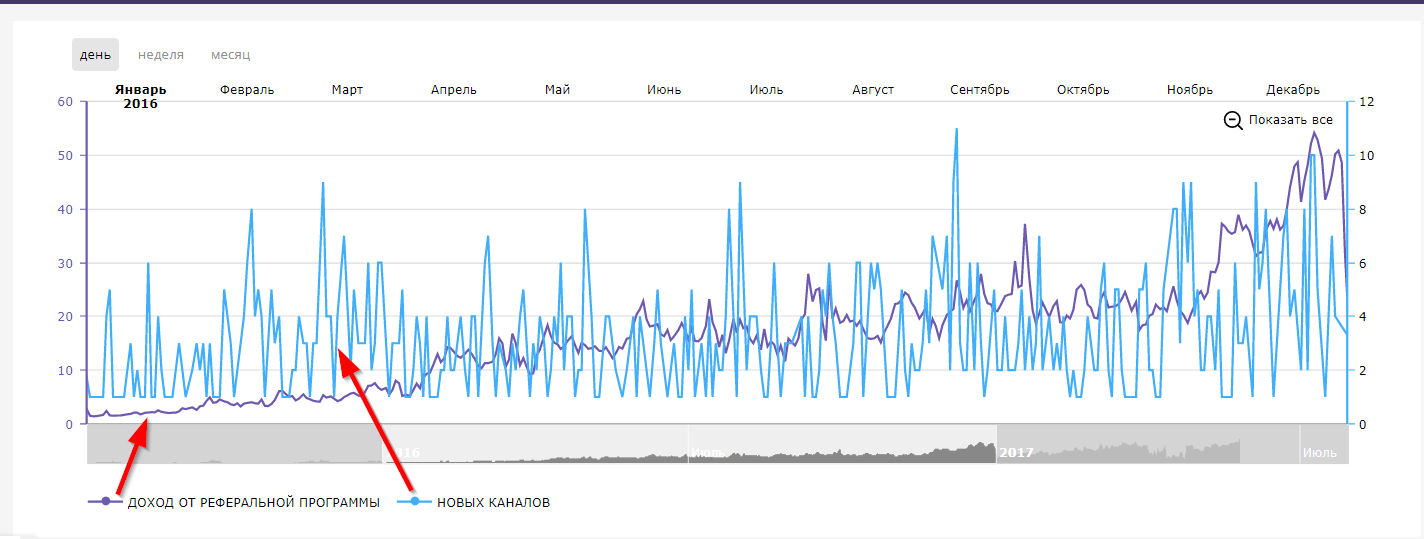
Таблица каналов.
Здесь отображается доход каждого канала рефералов вашей сети за выбранный период. Вы можете увидеть кто из партнеров управляет этим каналом, сколько на нем подписчиков и когда он был подключен к AIR. Нажав на пиктограмму редактирования в верхнем левом углу таблицы, вы можете изменить набор метрик для отображения в таблице, их порядок, а также задать желаемое количество записей отображаемых на одной странице таблицы.
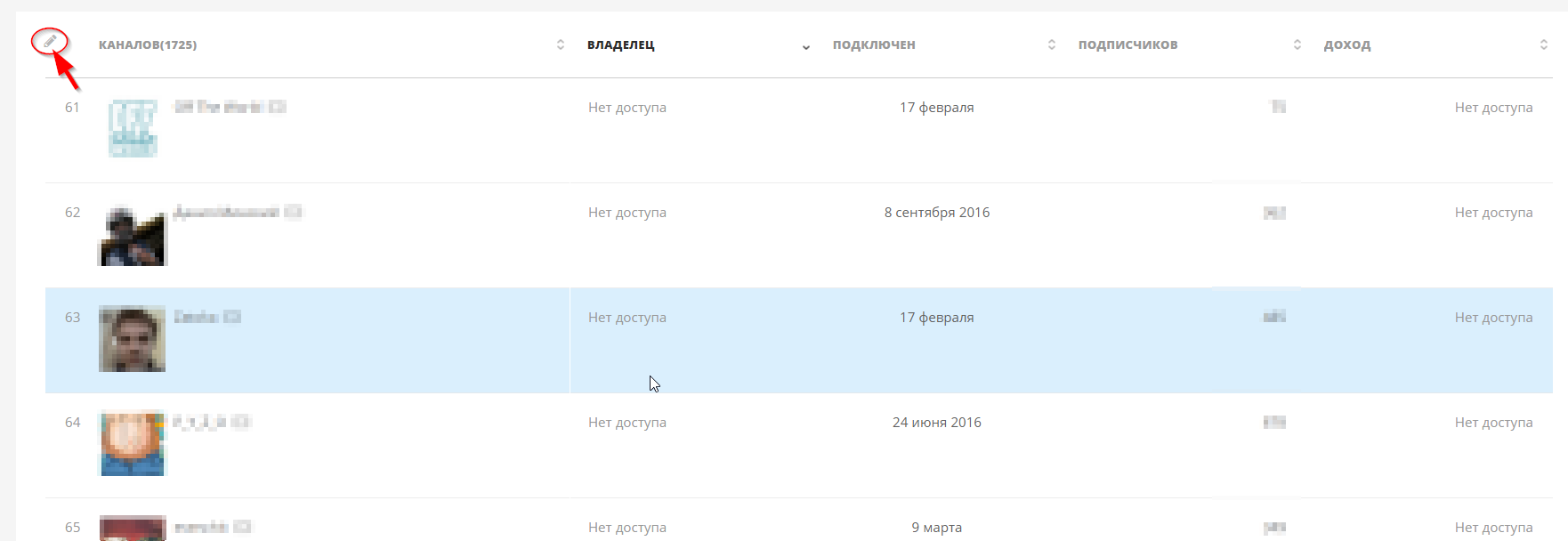
В режиме редактирования после всех необходимых изменений нажмите кнопку “Применить”

Если в графах “Доход” или “Владелец” таблицы вы видите надпись “Нет доступа”, то это означает, что реферал запретил отображение этой информации в своих настройках приватности. Подробнее о настройках приватности вы можете узнать в разделе “Управление”.